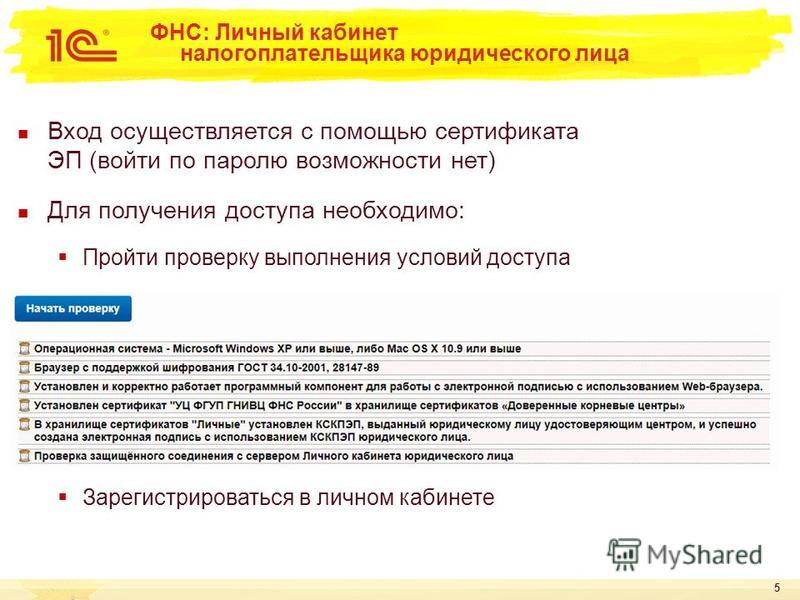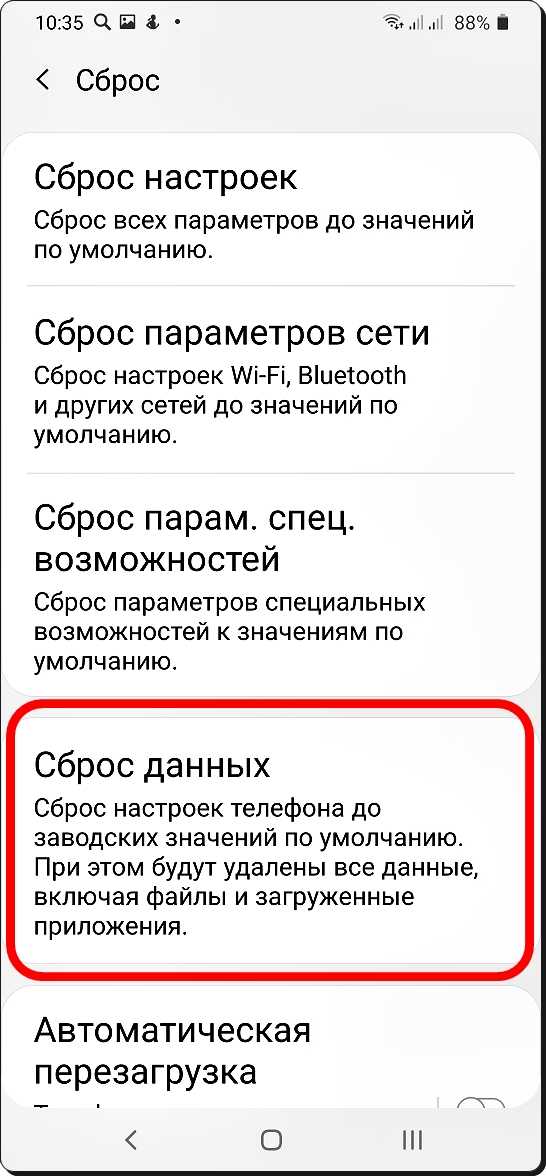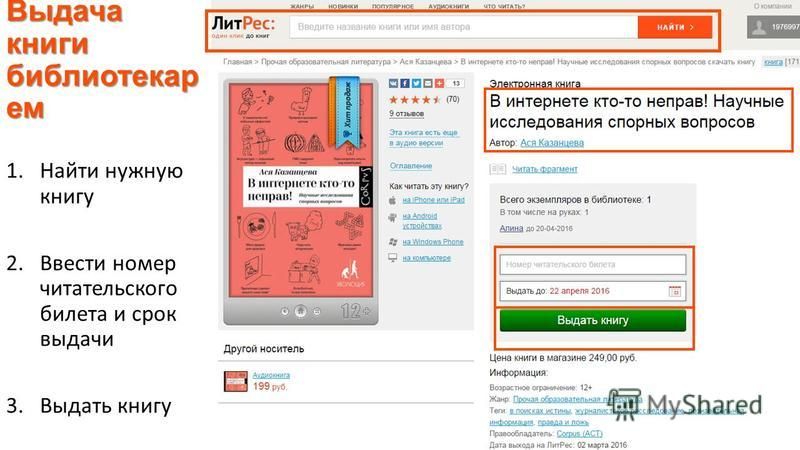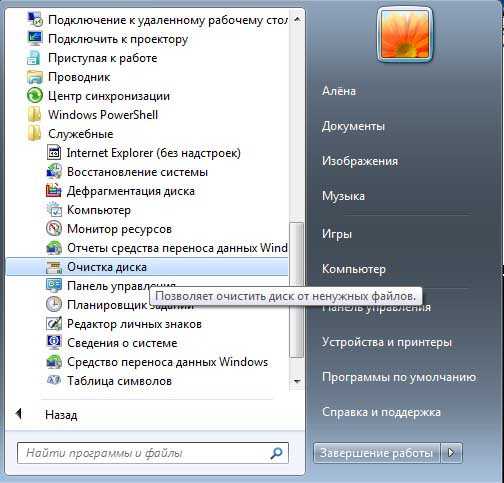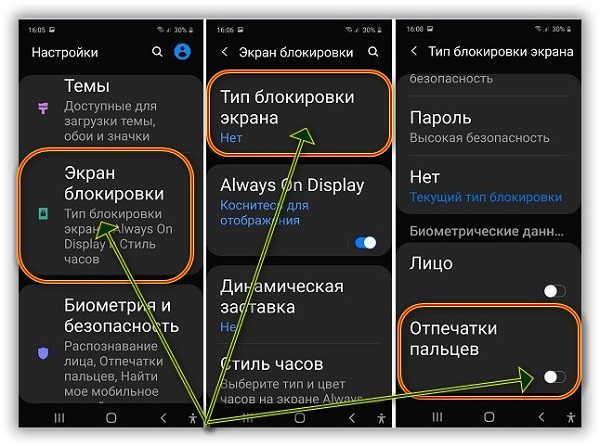Максимальное количество строк в excel
Максимальное количество строк в Excel
Автор Амина С. На чтение 5 мин Опубликовано
Excel – невероятно функциональная программа, которая имеет очень много возможностей. Но вместе с тем, у нее есть некоторые ограничения. В частности, на количество строк. Если вдруг попытаться сделать таблицу, в которой больше строк, чем задано, то появится окно с ошибкой.
Правда, этот предел на самом деле, только теоретический, потому что на практике его достичь, скорее всего, не получится. Тем не менее, многих пользователей интересует такой вопрос чисто для интереса, чтобы понять, насколько безграничными являются возможности программы и действительно ли они настолько безграничны, как часто это преподносится в мануалах по Excel.
Содержание
- Технические характеристики и ограничения в Excel
- Максимальное количество строк в Excel
- Максимальное количество столбцов в Excel
Если пользователь вдруг случайно превысит максимальное количество строк или столбцов в Excel, то появится ошибка «Файл загружен не полностью». Она означает, что в документе содержится больше, чем 1 048 576 строк или 16 384 колонки. Исправить эту проблему, впрочем, можно. Для этого нужно открыть таблицу в Microsoft Word, сократите величину столбцов в файле, разбив его на два, а потом попеременно сохраните эти файлы в формате Microsoft Excel. После этого их нужно открыть.
Есть еще и второй способ, который можно использовать, если не получается достичь желаемого результата с помощью первого. Можно попробовать открыть электронную таблицу в программе Microsoft Access, а потом сохранить несколько подмножеств информации в формат Excel.
Microsoft Access – программа для создания и ведения баз данных. Является не настолько популярной, как Excel, поскольку имеет более специализированное предназначение.
Есть еще одна причина, почему возникает эта ошибка. Она может появляться из-за того, что пользователь пытается вставить данные, общий объем которых превышает максимально поддерживаемый таблицей. Для решения этой проблемы необходимо нажать по области экрана и выбрать ту, которая будет помещать все элементы, включая разделители.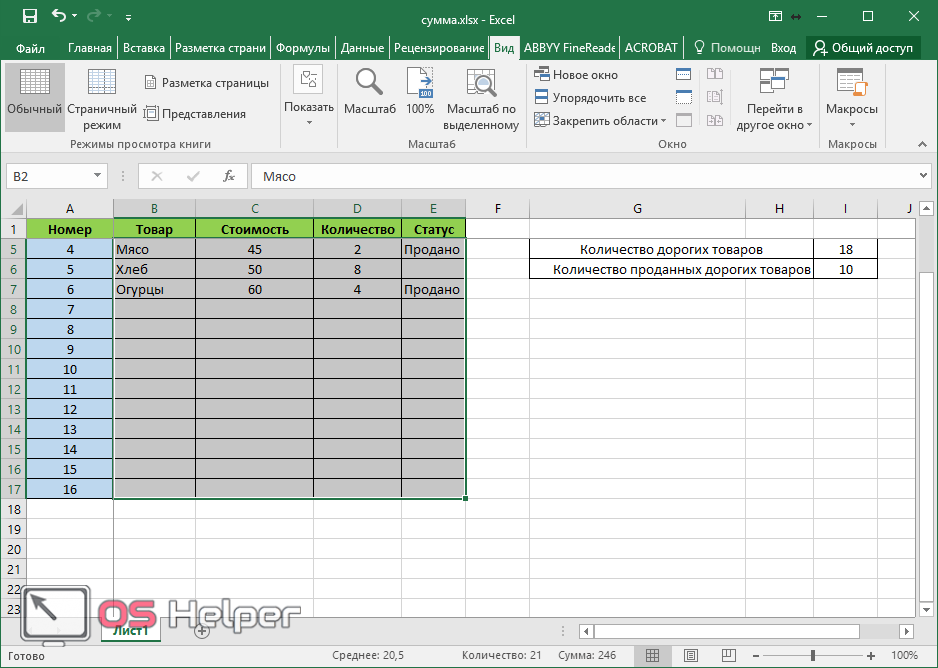
Давайте теперь более подробно рассмотрим тему, сколько максимально строк и колонок может использоваться в одном документе Excel? На самом деле, цифра будет гораздо большей, чем та, которая приводится выше. Почему? А вот уже совсем скоро вы узнаете.
Максимальное количество строк в Excel
По стандарту Excel дает возможность работать в рамках одного документа с тремя листами, каждый из которых имеет по 1 048 576 строк. При этом количество листов на самом деле ограничено только оперативной памятью компьютера. Поэтому большие документы не получится открыть на дешевых ноутбуках, в которых объем оперативной памяти не превышает 2 ГБ (типа смартбуков и других устройств подобного класса).
Также такая таблица не будет открываться очень хорошо на смартфонах и планшетах. Тем не менее, по стандарту рабочая книга не должна открываться с проблемами, если в ней содержится три листа с таким количеством строк.
Но есть и мнение, которое говорит, что если использовать 64-разрядную версию офисного пакета, то максимальное количество поддерживаемых строк будет больше. Соответствует ли это утверждение действительности? На самом деле, да, но только теоретически. На практике же оказывается, что это ограничение заложен непосредственно в продукт, а не обусловлено количеством битов, которое поддерживается.
Соответствует ли это утверждение действительности? На самом деле, да, но только теоретически. На практике же оказывается, что это ограничение заложен непосредственно в продукт, а не обусловлено количеством битов, которое поддерживается.
Кроме всего прочего, если размеры листа слишком большие, то могут возникнуть некоторые проблемы, если использовать такой файл на другом компьютере или с другой версией Excel. Поскольку разработчики желают, чтобы документ был доступен каждому, они специально занижают количество поддерживаемых строк.
Поэтому рабочий лист будет работать правильно как на 32-разрядных машинах, так и 64-битных, независимо от того, сколько оперативной памяти содержится в них.
Как же определить количество строк в Excel? Для этого необходимо нажать по любому столбцу, в котором не содержится никаких значений, после чего нажать на комбинацию клавиш Ctrl + стрелка вниз. После этого программа сама покажет вам последний ряд.
Кстати, этот трюк можно использовать для хранения информации, которая не должна быть непосредственно перед глазами пользователя или же ее лучше скрыть, чтобы все было более эстетично. Например, указать формулу или промежуточные данные, которые важны для работоспособности конкретного документа, но при этом они загромождают драгоценное место основной таблицы.
Например, указать формулу или промежуточные данные, которые важны для работоспособности конкретного документа, но при этом они загромождают драгоценное место основной таблицы.
Видим, что ничего сложного в том, чтобы самостоятельно определить максимальное количество поддерживаемых рядов Excel нет. Необходимо просто нажать буквально две кнопки.
Максимальное количество столбцов в Excel
Чтобы определить, какое наибольшее количество колонок поддерживает программа Microsoft Excel, необходимо нажать комбинацию клавиш Ctrl + стрелка вправо. После этого приложение автоматически покажет вам границу листа. Аналогично последней строке, последние столбцы также могут использоваться для хранения вспомогательной информации, которые хотя и не имеют особой секретности (обнаружить их очень просто), но зато подходят для освобождения основного пространства документа под другие задачи.
Ведь практика показывает, что даже этот лимит достичь невозможно. Нет такой таблицы, в которой потребовалось бы так много рядов и колонок использовать. Даже если одну и ту же таблицу дополнять в течение нескольких лет, все равно еще куча места остается. Поэтому этот предел является лишь теоретическим, поэтому не нужно переживать, что когда-нибудь вы столкнетесь с тем, что нужно будет его превышать. А даже если вы станете первым человеком, которому придется это сделать, то всегда можно предложить таблицу на втором и третьем листах или же создать новый файл, а потом просто установить взаимосвязь между этими двумя документами.
Даже если одну и ту же таблицу дополнять в течение нескольких лет, все равно еще куча места остается. Поэтому этот предел является лишь теоретическим, поэтому не нужно переживать, что когда-нибудь вы столкнетесь с тем, что нужно будет его превышать. А даже если вы станете первым человеком, которому придется это сделать, то всегда можно предложить таблицу на втором и третьем листах или же создать новый файл, а потом просто установить взаимосвязь между этими двумя документами.
Так все же, сколько максимально колонок поддерживает программа? На одном листе может поместиться до 16 384 колонок. Точно так же, как и в случае со строками, максимальное количество листов в этом случае будет составлять три штуки.
Оцените качество статьи. Нам важно ваше мнение:
Максимальное количество строк в Excel
Как найти максимальное количество строк в Excel?
Например, посмотрите на предварительный просмотр рабочего листа ниже.
На данный момент активной ячейкой является ячейка A1; чтобы перейти к последней строке этого столбца, нам нужно просто нажать комбинацию клавиш «Ctrl + стрелка вниз» это приведет вас к последней строке в выбранном столбце ячейки.
Но одна вещь, которую вам нужно знать об этом ярлыке, это то, что он приведет вас к последней использованной ячейке без разрыва ячейки.
Например, посмотрите на предварительный просмотр данных ниже.
В этом случае у нас есть какие-то данные в первых 6 строках столбца 1, а активной ячейкой является ячейка A1. Если вы нажмете Ctrl + стрелка вниз, вы перейдете к последней использованной ячейке, а не к последней строке рабочего листа.
Эта комбинация клавиш перейдет к последней использованной ячейке без разрыва ячейки. Например, посмотрите на предварительный просмотр данных ниже.
После первых 6 строк у нас есть разрыв строки в одной строке, а после этого разрыва ячейки у нас есть данные в других 6 строках. Сначала я нажму сочетание клавиш Ctrl + стрелка вниз, и я перейду к последней использованной строке перед разрывом ячейки, то есть 6th строка.
Теперь я снова нажму сочетание клавиш Ctrl + стрелка вниз и посмотрю, куда он пойдет.
При повторном нажатии сочетания клавиш происходит переход к следующей использованной ячейке, а не к концу последней использованной ячейки. Теперь нажмите Ctrl + стрелка вниз, и вы перейдете к другой последней использованной строке, то есть 13th строка.
Теперь, если вы нажмете Ctrl + стрелка вниз, вы перейдете к последней строке рабочего листа. Как это работает с максимальным количеством строк с помощью Excel.
Ограничьте действие пользователя определенным количеством строк в Excel
Часто мы не хотим, чтобы пользователи использовали все строки; скорее, мы хотим, чтобы они работали с определенным диапазоном ячеек или строк. Это можно сделать несколькими способами; ниже приведены методы ограничения действий пользователя определенными строками.
Использование метода скрытия
Например, если вы хотите разрешить пользователю работать с первыми десятью строками данных, то мы можем скрыть оставшиеся строки, кроме первых 10 строк.
- Чтобы спрятаться от 11th ряду вперед, выберите все строки до 10,48,576 строка.
- Теперь щелкните правой кнопкой мыши заголовок строки и выберите вариант «Скрыть».
- Это скроет все выбранные строки, и пользователь сможет увидеть только 10 строк.
Если вы не хотите следовать ручному методу щелчка правой кнопкой мыши и скрытия, вы можете использовать сочетания клавиш, чтобы скрыть строки.
После выбора количества строк, которые нужно скрыть, просто нажмите горячую клавишу «Ctrl + 9». (Цифра 9 должна быть на клавиатуре, а не на цифровой клавиатуре). Он просто скроет строки.
Таким образом, мы можем ограничить действия пользователей определенными листами.
То, что нужно запомнить
- Версия Excel 2003 содержит всего 65536 строк.
- Начиная с версии Excel 2007, у нас более 1 миллиона строк.
- Если вы собираетесь использовать все ряды, то ваш компьютер должен быть оснащен подкованным процессором, а объем оперативной памяти должен быть не менее 8 ГБ.

УЗНАТЬ БОЛЬШЕ >>
Post Views: 339
Похожие записи
Прокрутить вверхКак вы можете анализировать данные из более чем 1 миллиона строк — вопрос для интервью в Excel — 02 » Chandoo.org
В рамках нашей серии вопросов для интервью в Excel сегодня давайте рассмотрим еще одну интересную задачу. Как обрабатывать более миллиона строк в Excel?
Возможно, вы знаете, что Excel имеет физическое ограничение в 1 миллион строк (ну, 1 048 576 строк). Но это не значит, что вы не можете проанализировать более миллиона строк в Excel.
Хитрость заключается в использовании модели данных.
Модель данных Excel может содержать любое количество данных
Модель данных Excel, представленная в Excel 2013, позволяет хранить и анализировать данные, не просматривая их постоянно. Думайте о модели данных как о черном ящике, в котором вы можете хранить данные, а Excel может быстро предоставить вам ответы.
Поскольку модель данных хранится в памяти вашего компьютера, а не в ячейках электронной таблицы, она не имеет ограничения в один миллион строк. В модели можно хранить любой объем данных. Скорость и производительность этого зависит только от процессора и памяти вашего компьютера.
Как загрузить большие наборы данных в модель?
Допустим, у вас есть большой набор данных, который вы хотите загрузить в Excel.
Если у вас нет чего-то под рукой, вот список из 18 миллионов случайных чисел, разбитых на 6 столбцов и 3 миллиона строк.
Шаг 1. Подключитесь к своим данным через Power Query
Перейдите на ленту данных и нажмите «Получить данные». Укажите источник, в котором находятся ваши данные (файл CSV / SQL-запрос / куб SSAS и т. д.)
Шаг 2. Загрузка данных в модель данных
В редакторе Power Query выполните любые преобразования, если это необходимо. Когда вы будете готовы к загрузке, нажмите кнопку «Закрыть и загрузить в…».
Сообщите Power Query, что вы хотите установить соединение, но загрузить данные в модель.
Теперь ваша модель данных содержит более миллиона ячеек.
Шаг 3. Анализ данных с помощью сводных таблиц
Перейдите и вставьте сводную таблицу (Вставка > Сводная таблица)
Excel автоматически выбирает модель данных рабочей книги. Теперь вы можете видеть все поля в ваших данных и анализировать, вычисляя итоги/средние значения и т. д.
Вы также можете создавать показатели (через Power Pivot, еще одну мощную функцию Excel).
Как просматривать модель данных и управлять ею
После настройки модели данных вы можете использовать
- Данные > Запросы и соединения: для просмотра и настройки параметров соединения
- Отношения: для настройки и управлять отношениями между несколькими таблицами в вашей модели данных
- Управление моделью данных: для управления моделью данных с помощью Power Pivot
Альтернативный ответ – Могу ли я не использовать Excel…
Конечно, Excel не предназначен для анализа таких больших объемов данных. Поэтому, если возможно, вы должны попытаться проанализировать такие данные с помощью таких инструментов, как Power BI [Что такое Power BI?] Это дает вам больше гибкости, вычислительной мощности и возможностей.
Поэтому, если возможно, вы должны попытаться проанализировать такие данные с помощью таких инструментов, как Power BI [Что такое Power BI?] Это дает вам больше гибкости, вычислительной мощности и возможностей.
Посмотреть ответ и демонстрацию модели данных Excel
Я снял видео, объясняющее вопрос интервью, ответ и краткую демонстрацию модели данных Excel с 2 миллионами строк. Проверьте это ниже или на моем канале YouTube .
Ресурсы для изучения модели данных Excel
- Как настроить модель данных и соединить несколько таблиц
- Краткое, но подробное введение в Power Query
- Создание показателей в сводных таблицах Excel — краткий пример
- Создание модели данных в Excel – Support.Office.com
- Как использовать модель данных в Excel – Excelgorilla.com
Как вы анализируете большие объемы данных в Excel?
А ты? Используете ли вы модель данных для анализа больших объемов данных? На какие еще методы вы опираетесь? Пожалуйста, оставляйте свои советы и идеи в разделе комментариев.
Как вы можете проанализировать более 1 миллиона строк в Excel?
Новички в Excel, как правило, окружают себя различными запросами, и один из них — Как вы можете анализировать более 1 миллиона строк в Excel? Давай раскапывать.
Сколько строк может обрабатывать Excel?
Электронная таблица Excel может одновременно обрабатывать 1 048 576 строк и 16 384 столбца . Разве недостаточно ваших данных? Помните, что если ваши данные превышают это число, ваш файл не будет открыт, и появится сообщение « Файл загружен не полностью ». Также имейте в виду, что количество строк и столбцов зависит от совместимости вашей версии программного обеспечения для работы с электронными таблицами.
Например, , если вы используете Excel 2013, ограничение строки Excel составляет 1 048 576 , ограничение столбца Excel — 16 384 XFD , а ограничение ячейки Excel — 17 179,869,184 .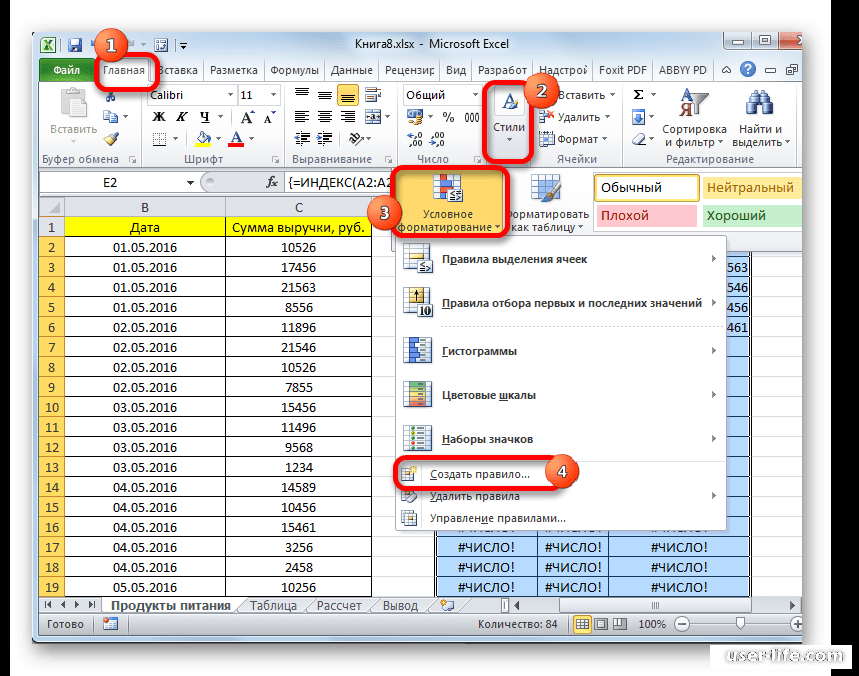 Точно так же, если вы используете Excel 2019, 2016 или 2007, количество ячеек, строк, столбцов и отдельных листов будет соответственно различаться.
Точно так же, если вы используете Excel 2019, 2016 или 2007, количество ячеек, строк, столбцов и отдельных листов будет соответственно различаться.
По умолчанию все версии Excel имеют три листа в новой книге. Однако вы можете создать столько листов, сколько позволяет системная память. По умолчанию эти три листа называются лист 1, лист 2 и лист 3.
Строки в электронной таблице Excel помечаются цифрами, такими как 1 – 1 048 576 и c. АА-ЗЗ и т. д. Следующий столбец Z будет помечен как AA, AB, AC, AD, …, AZ, а затем BA, BB, BC и т. д. Чтобы обнаружить ячейку на листе, вам нужно будет ввести оба строку и столбец. Например, A1 — это ячейка, в которой A — столбец, а 1 — строка.
Максимальное количество строк в Excel
Как упоминалось выше, Excel работает с тремя рабочими листами в одном файле рабочей книги, содержащем до 1 048 576 строк и 16 384 столбца данных. В зависимости от объема памяти компьютера вы можете увеличить количество рабочих листов для дополнительных данных. С общей точки зрения считается, что 32-разрядная версия не обладает достаточной мощностью для обработки большего количества столбцов или строк по сравнению с 64-разрядной версией. Что вы думаете об этом?
С общей точки зрения считается, что 32-разрядная версия не обладает достаточной мощностью для обработки большего количества столбцов или строк по сравнению с 64-разрядной версией. Что вы думаете об этом?
Наверное, в какой-то степени это может быть правдой; однако это не так, поскольку максимальные строки и столбцы Excel зависят от версии программного обеспечения, а не от количества «БИТОВ». Возможно, вам придется столкнуться с некоторыми анонимными проблемами совместимости с 64-разрядной версией Excel при наличии рабочих листов большего размера.
С другой стороны, Excel не заботится о том, 32-разрядная у вас или 64-разрядная версия , поскольку он строго делает рабочие листы доступными для всех копий и версий. Повторюсь, системная память отвечает за дополнительные строки и столбцы на листе.
Если вы хотите узнать, сколько строк и столбцов у вас на листе, вы просто можете быстро это проверить.
- Одновременно удерживайте Ctrl + клавишу со стрелкой вниз, и вы будете перенаправлены на последнюю строку.
 Так вы узнаете точное количество рядов.
Так вы узнаете точное количество рядов. - Таким же образом можно узнать точное количество столбцов. Просто нажав Ctrl + клавишу со стрелкой вправо, вы перейдете к последнему столбцу.
Люди также хотят знать максимальное количество символов в одной ячейке. Ну, ячейка может легко содержать 32 767 символов . Как упоминалось ранее, файл, содержащий больше, чем ограниченное количество строк и столбцов, не будет загружен полностью. И для этого вам потребуется некоторое объяснение, например:
- Превышение лимита строк и столбцов Excel может привести к неприятностям. Чтобы решить эту проблему, вам нужен текстовый редактор, чтобы открыть исходный файл. Теперь, когда файл открыт, сохраните исходный файл в виде разных файлов меньшего размера, которые позволяют вашим файлам быть совместимыми с ограниченным количеством строк и столбцов.
- В конце концов, вы можете открыть файл в MS Excel. В случае, если ваши исходные данные не открываются ни в одном текстовом редакторе, вы можете переместить данные в MS Access.
 После импорта файла вам нужно экспортировать подмножества данных из MS Access в MS Excel.
После импорта файла вам нужно экспортировать подмножества данных из MS Access в MS Excel.
Еще один интересный вопрос: как работать с более чем миллионом строк в Excel? Поскольку вы уже знаете, что в Excel 1 048 567 строк, это не означает, что вы не можете работать с данными, для которых требуется более миллиона строк в Excel.
По сути, вам нужна модель данных, чтобы добавить более миллиона строк и столбцов.
Увеличьте емкость рабочего листа с помощью модели данных
Независимо от того, с каким объемом данных вы хотите работать, модель данных Excel дает вам свободу обрабатывать любой объем данных. С помощью модели данных Excel вы можете хранить и оценивать данные без необходимости каждый раз заглядывать в них. Он был запущен в Excel 2013 и сводит к минимуму многие проблемы, с которыми люди сталкиваются при импорте и экспорте данных в Excel.
Модель данных — это своего рода поисковая система, которая отвечает на ваши запросы всякий раз, когда вы что-то спрашиваете. Знаете ли вы, где существует модель данных?
Знаете ли вы, где существует модель данных?
Вместо электронных таблиц эта модель находится в вашей компьютерной системе, и нет ограничения в один миллион строк. В этой модели можно обрабатывать любой объем данных. Однако и память вашей системы, и процессор компьютера взаимно определяют производительность и скорость модели.
Как открывать большие наборы данных в модели?
Наличие большого набора данных может вызвать у вас проблемы, вот где вам нужна эта модель данных. Вы можете разделить большие файлы на более мелкие, чтобы загрузить их полностью.
Если ваш файл превышает максимальное количество строк и столбцов, вы обязательно найдете сообщение о том, что «Файл загружен не полностью».
Нажмите кнопку OK и перейдите к последней строке, нажав Ctrl + клавишу со стрелкой вниз. Проверьте, заполнен ли рабочий лист до конца или нет.
Открыть большой CSV
Открытие больших файлов непосредственно в Excel невозможно, поэтому вам необходимо подключиться к CSV-файлу.